暖色效果,将海边风景照片调出暖色效果
本篇教程属于一张风光片的修图思路和具体步骤,整个教程很详细,同学们可以系统的学习一下是如何调出来的,在摄影当中,其实我们人眼看见的很壮美的景色,有时通过相机拍出来,和我们实际看到又不是特别的完成一样,为了呈现最好的视觉,我们需要丰富它的色彩,并不说是全靠后期,好的作品基于充分准备的前期加完美的后期,相辅相成,后期会令照片更加锦上添花,具体通过教程来学习一下吧。
效果图:

操作步骤:
一、这是一张落日强光下高动态的正逆光原图,我在拍摄时使用了0.9+0.6两张灰渐变镜,以压暗太阳天空平衡光比。

二、很多人可能会问我曝光参数,快门光圈ISO是多少,其实每一个场景的曝光参数都是不一样的,数码时代在拍摄时多注意直方图http://www.16xx8.com/tags/32438/才是正确的方法。观察原图的直方图可看到,我在拍摄时尽量遵循向右曝光的原则,保证了暗部曝光的细节,高光虽有溢出,但考虑到太阳在画面中出现,溢出部分都是集中在太阳的区域,所以是可以接受的。
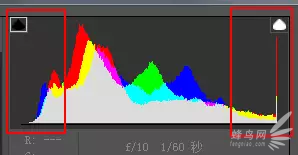
三、在ACR中打开RAW原图,调整“高光”滑块压缩高光区域,调整“阴影”滑块和“黑色”滑块再次提升暗部细节,将像素压缩集中到中区。

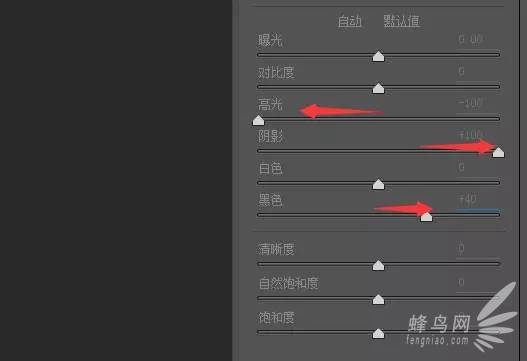
四、提高色温,让照片整体更有落日余辉的氛围。
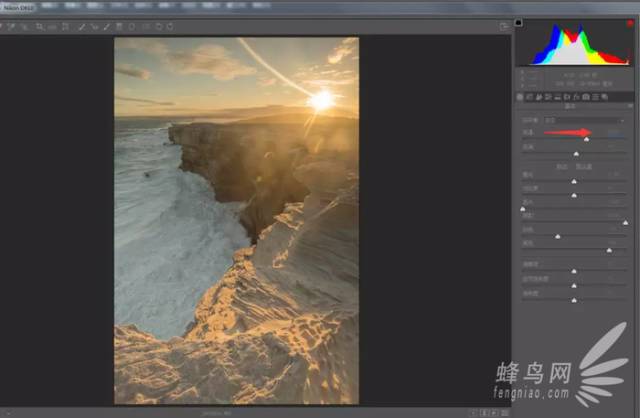
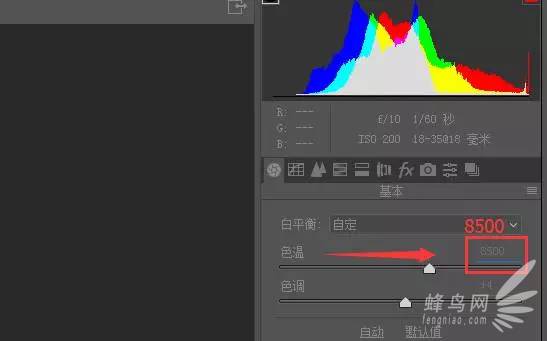
五、在效果选项里调整“去除薄雾”滑块,重塑明暗对比,使照片更加的立体。通过这三步,一张照片的大致雏形已经调整出来了。但这样的片子还不够好,所以我们还要接着往下调整。
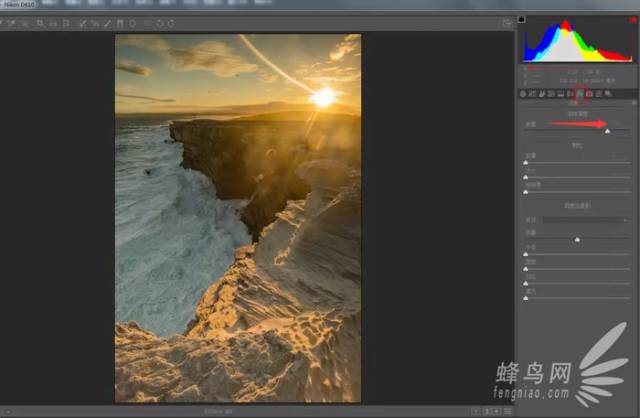
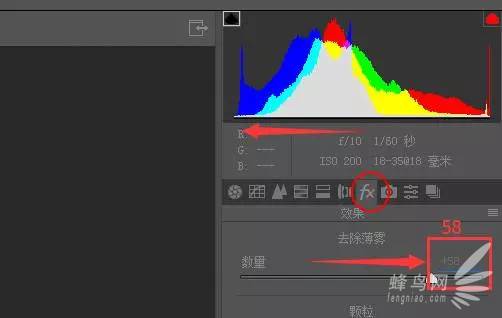
六、片子整体偏暗,将“曝光”滑块向右拉动,增加整体曝光度。
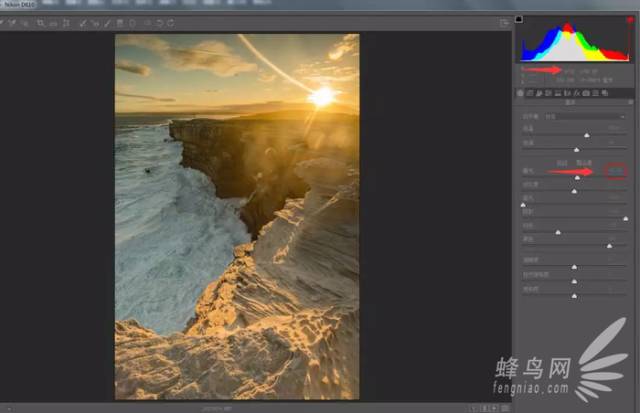
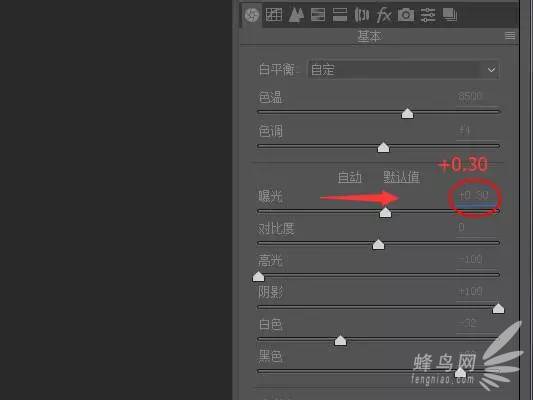
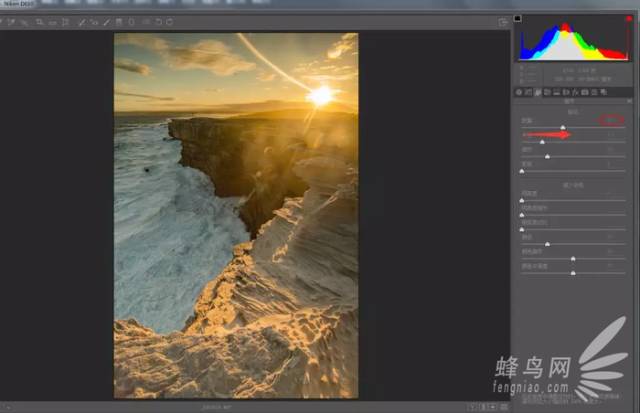
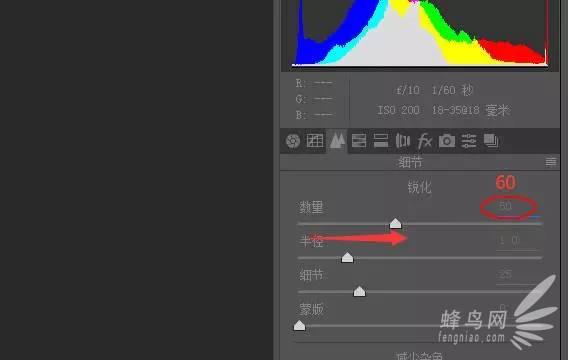
七、在“锐化”选项里稍微加一点锐度,初步增加画面的清晰度,且其这个数值不能过高,以免影响后边的整体效果。
八、在“镜头校正”选项里,勾选消除色差,这一部看似没太大的效果,但在实际修图中会避免很多麻烦。“启用配置文件校正”可视情况自行决定是否勾选,我一般会在用14mm的广角时启用此项。
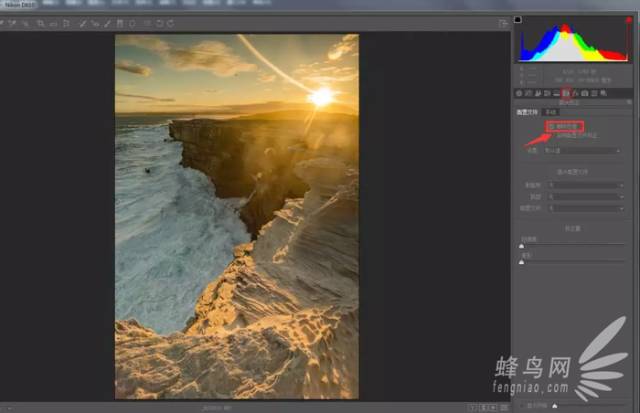










 加载中,请稍侯......
加载中,请稍侯......
精彩评论